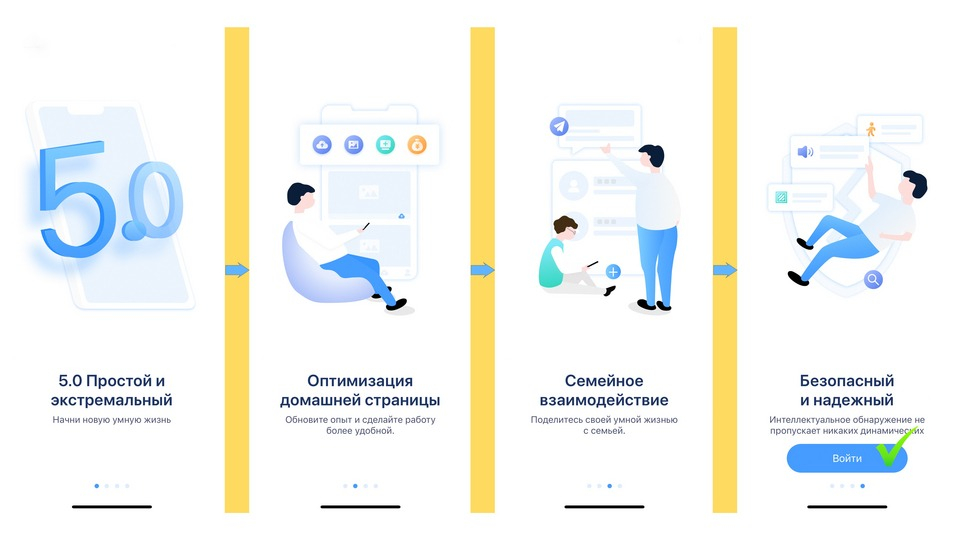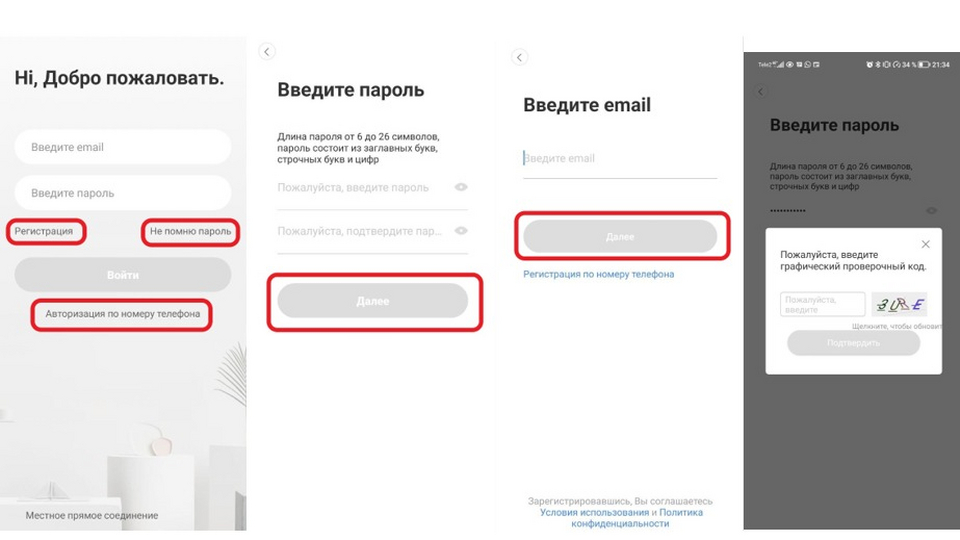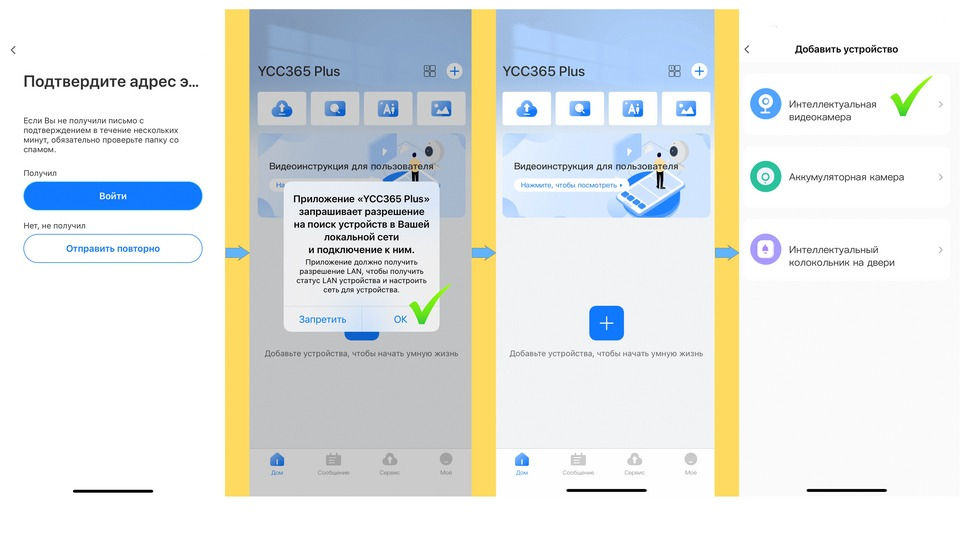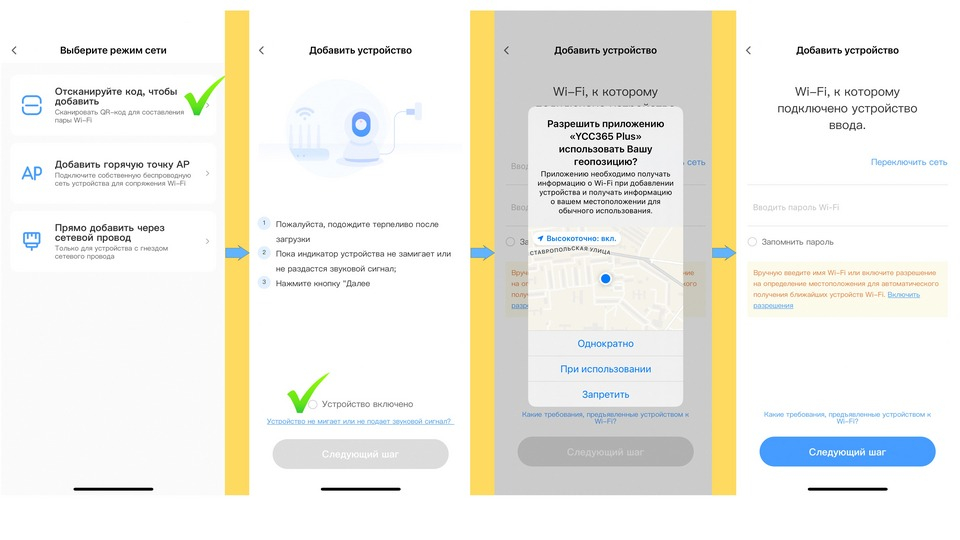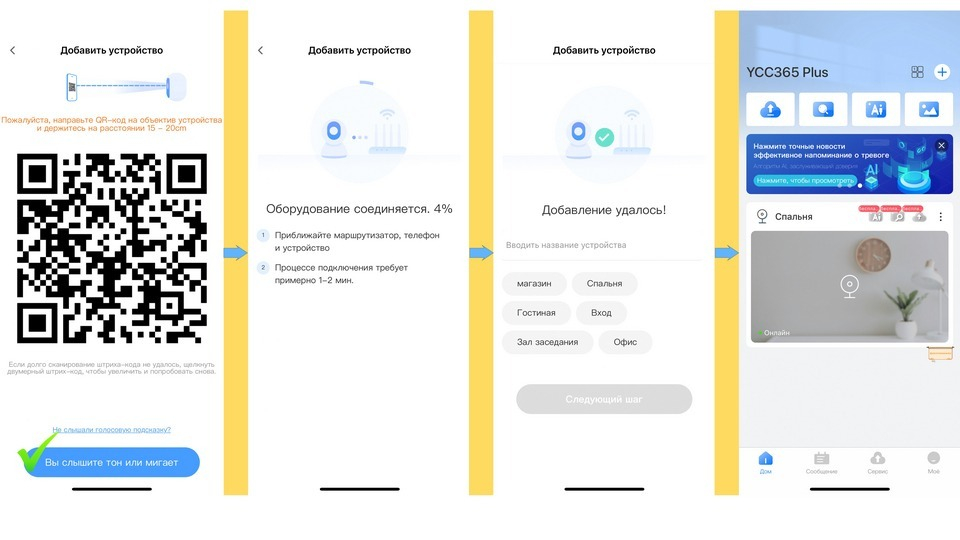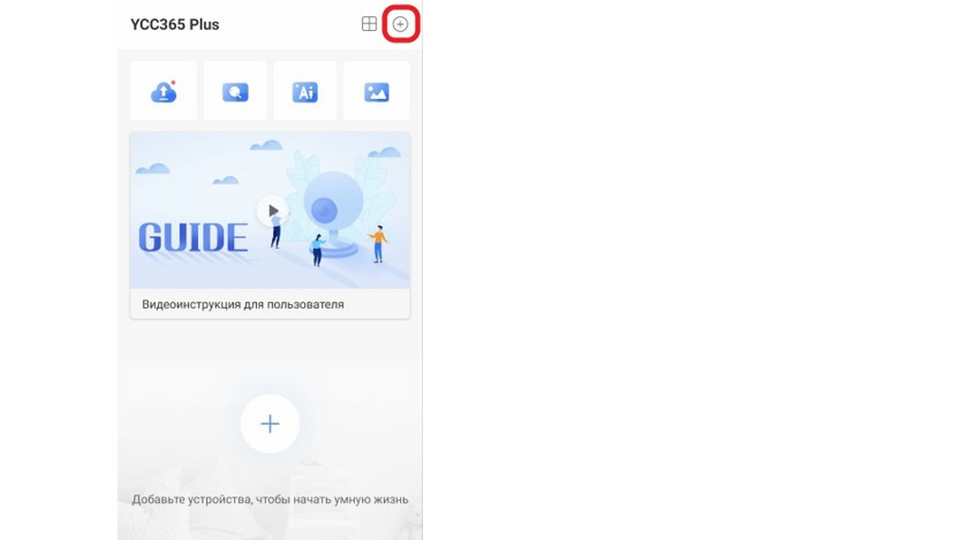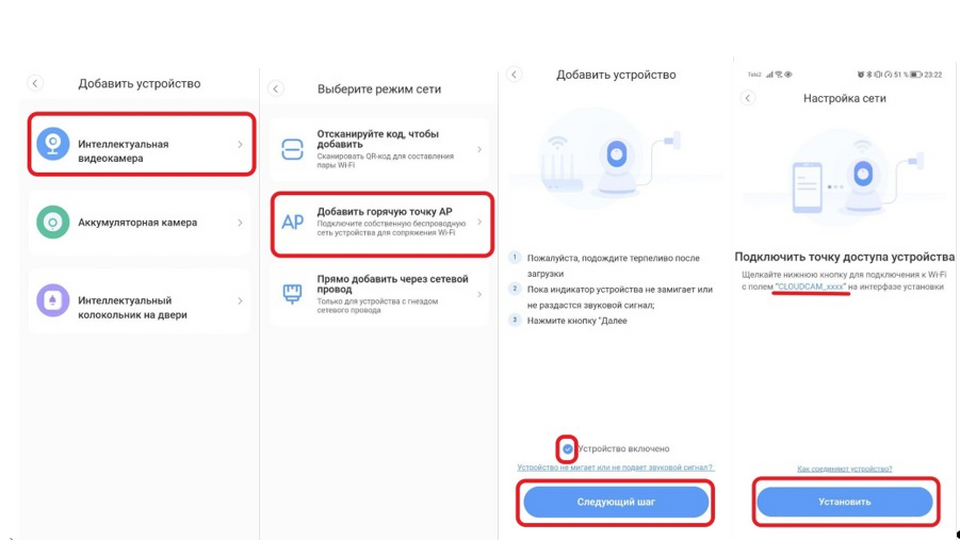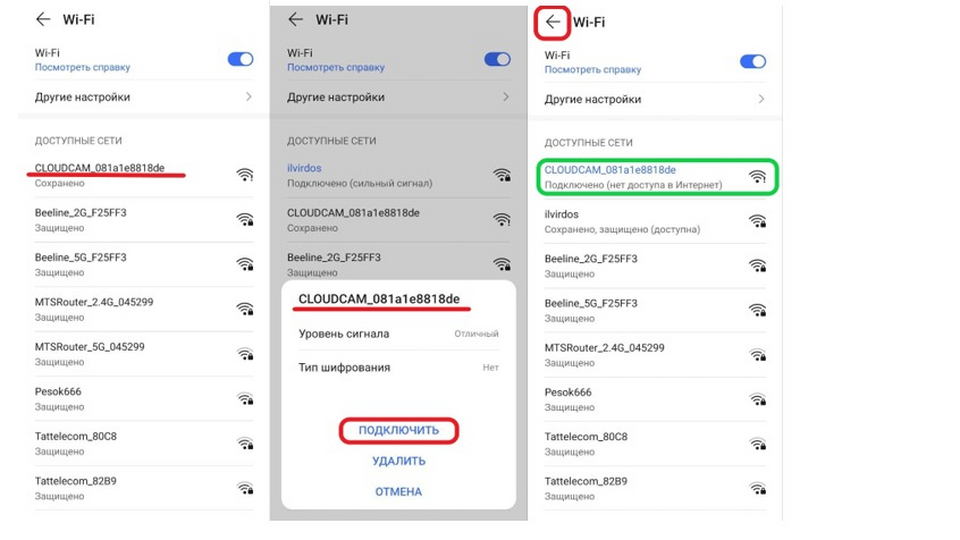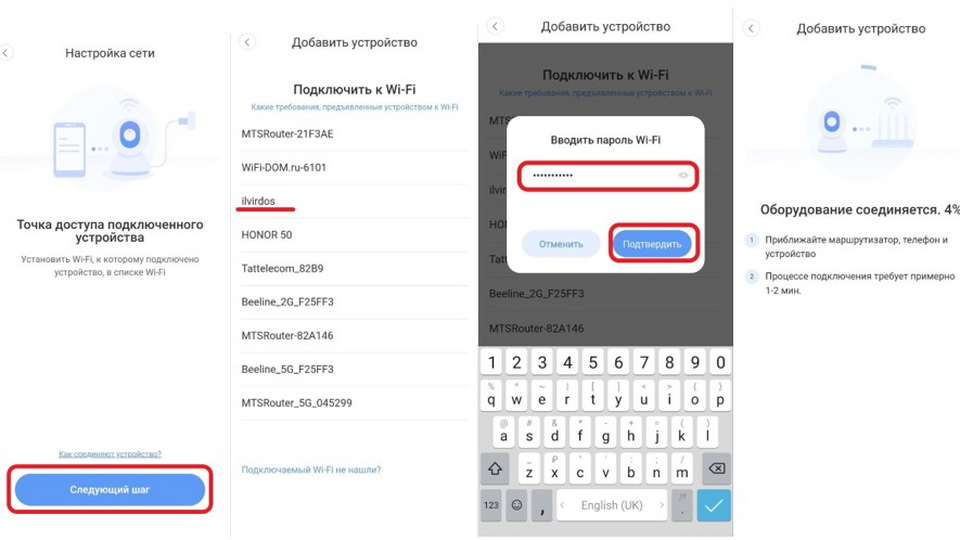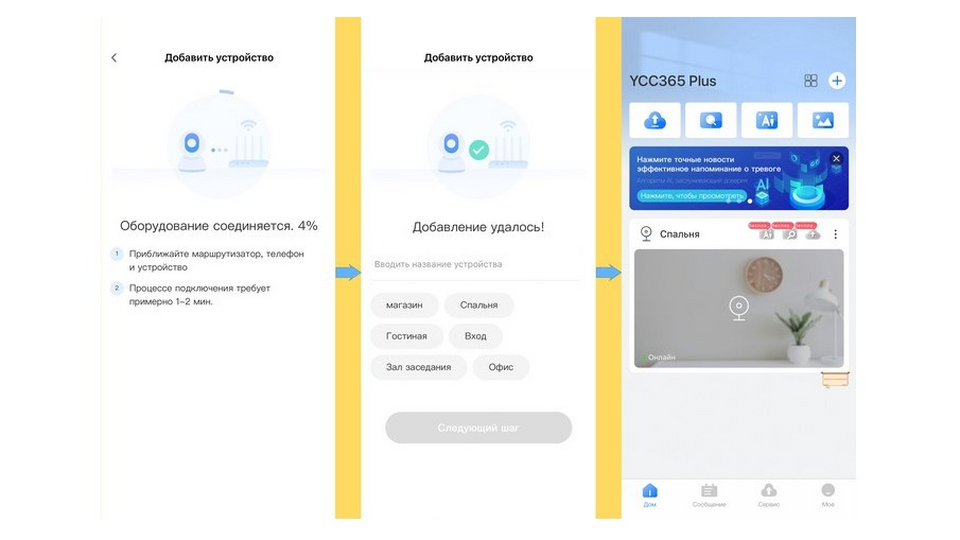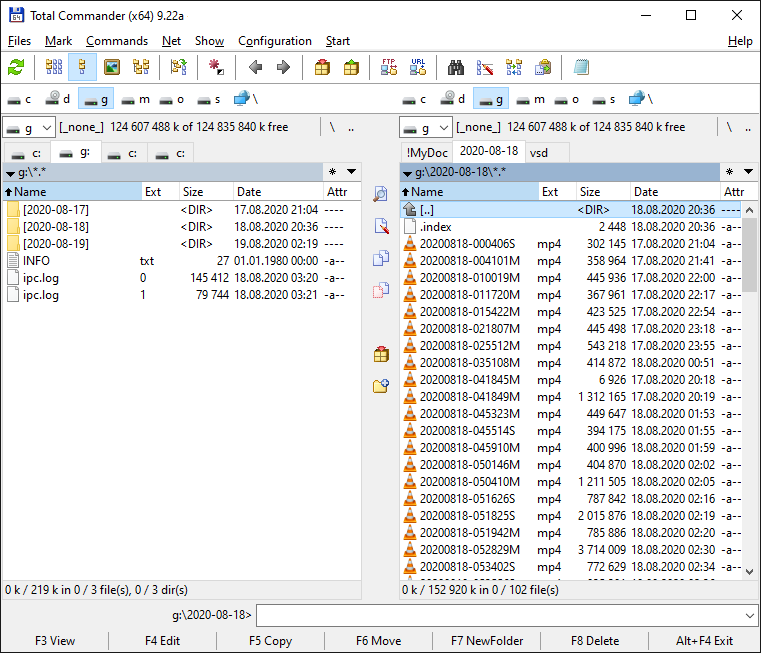Достаньте видеоняню из коробки. В комплекте с видеоняней вы увидите адаптер, шнур микро USB, крепления и инструкцию.
Подсоедините видеоняню через шнур micro USB к адаптеру и включите в розетку. Вы почувствуете небольшую вибрацию камеры и услышите приветствие.
Как скачать приложение
-
Найдите «YCC365 Plus» в Apple Store или магазине приложений для Android, Google Play и загрузите.
-
Отсканируйте QR-код и загрузите.
Возьмите бумажную инструкцию из комплекта и отсканируйте телефоном QR-код из нее, для этого необходимо включить камеру вашего телефона и навести на QR код. У вас откроется ссылка на скачивание приложения. Загрузите его на телефон, далее необходимо зайти в скаченное приложение. Смахивайте слайды влево, на последнем слайде будет кнопка «Войти», нажмите.
Как подключить камеру, добавить устройство
Зарегистрировать аккаунт
-
Когда вы используете это приложение в первый раз, вам необходимо использовать свой адрес электронной почты для регистрации учетной записи, нажать «Зарегистрироваться» и установить пароль в соответствии с этой процедурой или выбрать «Долгий вход с номером мобильного телефона».
-
Если вы забыли свой пароль, вы можете сбросить его, просто нажав «Забыли пароль» на странице входа.
-
Пароль должен состоять не менее чем из 6 знаков и не более чем из 26 знаков, он должен быть комбинацией букв и цифр.
-
Если появилось окно с просьбой ввести графический проверочный код, необходимо ввести код с картинки. Вам на почту поступит письмо с подтверждением адреса электронной почты, откройте его и пройдите по ссылке, указанной в письме. Если письмо не поступило, проверьте папки СПАМ и НЕЖЕЛАТЕЛЬНАЯ ПОЧТА, возможно письмо попало туда.
Регистрация номера мобильного телефона поддерживается только в некоторых регионах. Пожалуйста, используйте электронную почту для регистрации в других областях.
Подключите камеру
Версия Wi-Fi 5G поддерживает двухдиапазонный Wi-Fi роутер (частоты 2,4 ГГц и 5 ГГц).
Возвращаемся в приложение. Нажмите на кнопку «Войти». При запросе приложения дать разрешение на поиск устройств в вашей локальной сети и подключению к ним, нажмите «ОК» Далее нажмите на кнопку «Добавить устройство», из списка устройств выберите «Интеллектуальная видеокамера».
Чтобы добавить устройство видеоняню воспользуйтесь двумя способами добавления:
1. Добавление путем «Отсканируйте код, чтобы добавить»
Выберите «Отсканируйте код, чтобы добавить», в открывшемся окне установите отметку «Устройство включено» и нажмите «Следующий шаг». Доступ на использование вашей геопозиции вы выбираете на ваше усмотрение Однократно, При использовании, Запретить, для подключения Wi-Fi выберите вашу сеть Wi-Fi и введите пароль. Для дальнейшего ускорения подключения к сети вы можете установить отметку «Запомнить пароль».
Далее вы нажмете «Следующий шаг» и начинаете сканировать QR-код
Чтобы добавить устройство, направьте QR-код на объектив видеоняни и постепенно отдаляйте до расстояния 15-20 см, когда видеоняня считает QR-код, вы услышите характерный звук (сигнал), нажмите на «Вы слышите тон или мигает», далее начнется подключение. Если всё сделано правильно, то вы услышите приветственное сообщение от видеоняни. В открывшемся окне можете указать название устройства и нажмите «Следующий шаг».
Поздравляем! Видеоняня готова к работе!
ВНИМАНИЕ! Если при подключении видеоняни первым способом у вас возникли проблемы (камера уходит в режим ожидания и не подключается, либо при закрытии приложения камера перестает функционировать), необходимо перезагрузить устройство, нажав на кнопку сброса «reset» и подключить камеру вторым способом через «Добавление точки доступа АР».
2. Добавление путем «Добавление точки доступа АР»
-
Нажмите кнопку в правом верхнем углу на главной странице приложения.
-
Выберите «Добавить горячую точку АР», подключите питание к камере, терпеливо дождитесь, пока индикатор устройства не начнет мигать или не услышит звуковой сигнал, затем в открывшемся окне установите отметку «Устройство включено» и нажмите «Следующий шаг».
-
Если вы не видите никаких подсказок, попробуйте перезагрузить устройство, найдите кнопку сброса «reset«, нажмите и удерживайте не менее 5 секунд, затем после запроса нажмите «Следующий шаг».
-
перейдите в список Wi-Fi и подключите Wi-Fi в синем поле «CLOUDCAM_XXXX». Выберите Wi-Fi, который соответствует префиксу, и подключитесь. Далее вернитесь в приложение после успешного подключения, нажав на стрелку в верхнем левом углу.
-
После успешного подключения устройства нажмите «Следующий шаг», выберите свой маршрутизатор Wi-Fi, в примере выбран маршрутизатор Wi-Fi с наименованием ilvirdos, введите пароль Wi-Fi, нажмите «Подтвердить», добавление выполнено успешно, затем вы можете в открывшемся окне указать название устройства и нажмите «Следующий шаг».
Поздравляем! Видеоняня готова к работе!

Menu
Adecuado para YCC365 PLUS, PIXPLUS, EYEPLUS APP
- Manual
How To Download APP
- Search “YCC365 Plus”in Apple Store or Android app store and download.
- Scan the QR code and download.
How to Connect Camera Add Device
Register an account
- When you use this app at the first time, you need to use your email to register an account, click”Sign Up”and set a password according this procedure,or choose Long in with mobile phone mumber.
- If you forget your password, you can reset your password, just click “Forgot password” on the login page.
- Password should be at least 6 characters and not longer than 26 characters,It should be a combination of letters and numbers.
Only support mobile phone number registration in some regions. Please use email to register in other areas.
Connect the camera
Note: Camera only supports 2.4G WIFI before adding devices, make sure your router is 2.4G
WIFI, and your phone is connected to 2.4G Wi-Fi.
Scan code to add
- Please make your phone connect to the Wi-Fi.
- Select your own 2.4GWi-Fi and enter your password.(5G network is not supported).
- Scan the camera lens toward the QR code of the phone,(Align the QR code with camera lens at a distance of 10-20cm)Hear a voice prompt,Click”When you hear a beep or a green linght”after hearing the beep, Keep the camera cas close as possible to the router, The connection process takes about 1-2minutes,after you will hear welcome to use camera.
Addition by connection to network cable (Only support Lan port device)
- Click the button in the upper right comer on the app homepage.
- Choose the device type intelligent camera,choose the addition by connecting to network cable.
- Plug in the power to the camera,Device network port is connected to the network cable Scan device body QR code,put the QR code on the device body into the box and scan it.
- Please wait patiently ,The connection process takes about 1-2minutes,after you will hear welcome to use camera.
Addition of AP hotspot
- Click the button in the upper right comer on the app homepage.
- Choose the Addition of AP hotspot,Plug in the power to the camera,Wait patienty for the device light to blink or hear a tone,Click Next when done.
- If you don’t see any tips,try resetting your device,Find the reset button,Long press for at least 5s,click next after prompted.
- please go to the Wi-Fi list and connect the Wi-Fi in the blue field “CLOUDCAM_XXXX” Select the Wi-Fi that matches the prefix and connect Return to APP after successful connection.
- After connecting the device successfully click next,Choose your router Wi-Fi,Enter Wi-Fi password,Click confirm,Addition is successful,then your can preview the screen.
AP Direct mode (special)
- Open the YCC365plus app to enter the login interface, click “Local login” .
- Click the button in the upper right “+” on the app homepage.
- Click “AP networked device preview” and Click “Next” .
- Go to Setting Network click your phone connect to “CLOUDCAM_XXXX” network.
- Network setting set the Wi-Fi has been connected with this device and Click “Next” .
- Enter user Name: admin Password: 12345 Click “Next”, then your can preview the screen.
Function introduction
Real-time preview interface
PTZ/ Preset
- PTZ
By sliding steering wheel or sliding the screen on the live preview can control the camera’s rotation .
1、Turn off camera.
2、PTZ reset .
3、Click the presets icon to enter the preset management interface.
4、Light.
5、Shere family .
Picture for reference Since different cameras have different functions, the actual display interface shall prevail
Video playback
A: Select “View Playback” at the bottom right corner of the live interface to view the playback video of the camera.
B: Switch playback path, you can choose to watch cloud playback/memory card playback.
Preferences
Click ” Set icon ” in the preview screen check the parameter menu
Picture for reference
Since different cameras have different functions, the actual display interface shall prevail
Split screen to watch(Only for multiple equipment under the same account)
- Click on the split screen button to realize simultaneous preview of multiple devices
- Note: More than two machines, with split screen function.
How to use a camera on a computer
- Lon ln ycc365plus.com
-
Enter your account number and password,click to Login
Frequently asked questions
Can’t add the device?
- A、Please make sure the camera has been reset, Press the Reset button until hear the prompt tone.
- B、Only support 2.4GHZ Wi-Fi, if your Wi-Fi router is 5GHZ, please switch to 2.4/5GHZ dual mode.
- C、Please turn on the GPS service before adding the device on the Android mobil phone , After installation is complete, you will be asked to turn on GPS service when you use the app at the first time, if you choose not to turn on the GPS service, please uninstall and reinstall the app again.
- D、Please confirm the camera wasn’t binding by the other account.
- There are four voice prompts in the progress.
- 1)“Please configure camera by AP hotspot or scanning code”.
- 2)Select your Wi-Fi and login with your password, after the device makes a noise like “beep”you will hear this “Please wait for Wi-Fi connecting”.
- 3)“Please wait for internet connecting”after getting the Internet ip address.
- 4)“Internet connected welcome to use cloud camera”.
- A、If you can’t go to the second step, please check your Wi-Fi channel is not hidden, and the Wi-Fi router can’t be so far from the camera, If this way doesn’t work, please scan the QR code to add the camera.
- B、If you can’t go to the third step, please reduce the number of the Wi-Fi users, and delete the special characters of your Wi-Fi password.
- C、If you can’t go to the forth step, please try again, if it still doesn’t work, please contact the seller.
Why does it Intermittent video recording ?
- The size of the video file is limited,Once the video size close to the critical value, the video file will be created and the next video will continue to be recorded, there is a interval but so short.
Why does the camera is disconnected?
- Please check Wi-Fi or whether the power switch is normal,If it’s normal,Please Restart camera,Or delete the camera in the APP and Please reconnect the camera.
How to add family email account ?
- Comer on the App homepage,Click Settings to choose a shared device,Add family Email.
How many people access an account at the same time?
-
There is no limit to the number of people who can access the account,But the same camera can support 3 peoples to view the same time.
Cannot recognize TF card?
-
Please check whether the TF card meets the quality requirements.If the Wi-Fi signal is poor, it may be that the card cannot be read.
After the cloud service expires, the recording timeline is blank.
- After the cloud service expires, the video cannot be replayed. If there is no TF card in the camera, the video cannot be recorded.
- If the TF card can always work, but the video file disappeared, please check the “Check TF card” status.
- If it is normal in the application but no video has been recorded, please format the TF card. If it still cannot be used, please replace it with a new TF card and try again.
Cannot read the wireless network name after connecting to the iphone
- First,IOS and Android devices need to enable location permissions.
- Connect the iPhone to the Wi-Fi network through configuration, and then add the camera, which can automatically read the network name.
Why can’t I switch to another account to configure the camera WIFI?
-
The camera can only be bound to one account, and other accounts can only be viewed through the sharing mechanism, If other accounts need to reconfigure the camera, please use the APP in the delete camera first.
How to connect my camera to other Wi-Fi?
-
Two ways:
A: When you need to change to another Wi-Fi without moving the location.
B:When the camera is replaced and no other WIFI can be found,please try resetting your
device,in the app homepage will prompt “device offline”, click “Troubleshooting”, reset the
camera, and then add WIFI again. Parameter setting >> Network information >> Select Wi-Fi.
No technical service is provided here. Please contact the vendor for your video camera issues. Thank you very much!
YCC365 PLUS, PIXPLUS, EYEPLUS
@2018-2023 ycc365plus.com
Ycc365 Plus — это удобная и многофункциональная камера, которая позволяет вам контролировать окружающее пространство с любого устройства, подключенного к интернету. Эта камера предлагает широкий спектр функций и возможностей для обеспечения вашей безопасности и комфорта в доме, офисе или других местах.
В данной статье представлена инструкция на русском языке, которая позволит вам полностью ознакомиться со всеми возможностями камеры Ycc365 Plus и настроить её в соответствии с вашими потребностями. Вы узнаете, как подключить камеру к вашему роутеру, как настроить мобильное приложение для удаленного доступа к камере, а также как использовать дополнительные функции, такие как запись видео, обнаружение движения и другие.
Камера Ycc365 Plus — это надежное решение для вашей безопасности и контроля. Она оснащена высококачественной оптикой, сенсором изображения и мощным процессором, что позволяет записывать видео высокого качества даже в условиях низкой освещенности. Благодаря возможности удаленного доступа вы сможете контролировать происходящее в вашем доме или офисе в любом месте и в любое время.
Не откладывайте на потом, познакомьтесь с полным руководством по настройке и использованию камеры Ycc365 Plus прямо сейчас и обеспечьте себе и своим близким безопасность и комфорт!
Содержание
- Камера Ycc365 Plus: руководство по настройке и использованию на русском языке
- Основная информация о камере Ycc365 Plus
- Настройка камеры Ycc365 Plus на русском языке
- Использование камеры Ycc365 Plus: полное руководство
- 1. Установка и подключение камеры
- 2. Настройка камеры
- 3. Использование функций камеры
- 4. Обслуживание и уход за камерой
Камера Ycc365 Plus: руководство по настройке и использованию на русском языке
Шаг 1: Размещение камеры
Прежде чем начать настройку камеры Ycc365 Plus, убедитесь, что камера правильно размещена. Выберите оптимальное место, чтобы камера была хорошо видна и охватывала нужную область. Затем подключите камеру к источнику питания.
Шаг 2: Загрузка приложения
Для настройки и использования камеры Ycc365 Plus вам потребуется установить соответствующее приложение на свое мобильное устройство. Перейдите в App Store или Google Play Store и найдите приложение Ycc365 Plus. Загрузите его и установите на свое устройство.
Шаг 3: Подключение камеры
Откройте установленное приложение Ycc365 Plus и зарегистрируйтесь, создав аккаунт. Далее войдите в приложение, используя свои учетные данные.
Затем нажмите на кнопку «Добавить устройство» и следуйте инструкциям в приложении, чтобы подключить камеру Ycc365 Plus к вашей учетной записи. Обычно это включает ввод серийного номера камеры или сканирование QR-кода на камере.
Шаг 4: Настройка камеры
После успешного подключения камеры к вашей учетной записи вы сможете настроить различные параметры камеры. В приложении Ycc365 Plus вы сможете настроить видеокачество, звук, движение, оповещения и другие функции.
Шаг 5: Использование камеры
После настройки камеры Ycc365 Plus она будет готова к использованию. В приложении вы сможете просматривать видеопоток с камеры, записывать видео, фотографировать, включать или выключать звук и т.д.
Шаг 6: Удаленный доступ
Если вы хотите получить доступ к вашей камере Ycc365 Plus удаленно, вам потребуется привязать камеру к облачному сервису. В приложении Ycc365 Plus вы сможете создать облачный аккаунт и привязать камеру к своему аккаунту. После этого вы сможете получить доступ к камере через интернет из любого места через приложение Ycc365 Plus.
Важная информация
- Убедитесь, что у вас есть стабильное подключение к интернету для настройки и использования камеры Ycc365 Plus.
- Периодически проверяйте работу камеры и настройки для обеспечения надежной работы.
- Обратитесь к руководству пользователя камеры Ycc365 Plus для получения более подробной информации о настройке и использовании камеры.
Следуя этим простым шагам, вы сможете настроить и использовать камеру Ycc365 Plus для обеспечения безопасности и видеонаблюдения.
Основная информация о камере Ycc365 Plus
Ycc365 Plus — это многофункциональная камера видеонаблюдения, которая предлагает множество возможностей для защиты вашего дома, офиса или другого объекта. Камера оснащена широким набором функций, которые позволяют получать качественное видео и просто управлять устройством.
- Качество видео: Камера Ycc365 Plus предлагает высокое разрешение видео, позволяющее получать четкие изображения даже на больших расстояниях. Благодаря этому, вы сможете без труда разглядеть детали и установить личность лица, запечатленного на видеозаписи.
- Ночное видение: Камера Ycc365 Plus оснащена инфракрасной подсветкой, которая обеспечивает превосходное ночное видение. Даже в полной темноте, вы сможете видеть все происходящее на мониторе и быть в курсе событий.
- Двусторонняя аудиосвязь: Камера позволяет устанавливать двустороннюю аудиосвязь, что очень удобно, если вам нужно общаться с людьми в режиме реального времени. Вы сможете слышать и говорить с помощью встроенного микрофона и динамика на камере.
- Детектор движения: Камера Ycc365 Plus оснащена функцией детектора движения, которая позволяет автоматически фиксировать движение и отправлять уведомления на ваш смартфон. Это поможет вам быть в курсе событий даже находясь вдали от места установки камеры.
- Облачное хранение: Камера Ycc365 Plus поддерживает облачное хранение данных, что позволяет вам безопасно хранить видеозаписи на удаленных серверах. В случае потери или повреждения камеры, вы сможете восстановить видеоинформацию без проблем.
Камера Ycc365 Plus — это надежное и простое в использовании устройство, которое обеспечивает высокое качество видео, а также широкий набор функций для обеспечения безопасности вашего объекта. Следуя инструкциям и настраивая устройство согласно вашим потребностям, вы сможете насладиться всеми преимуществами, которые предлагает эта камера.
Настройка камеры Ycc365 Plus на русском языке
Камера Ycc365 Plus – это устройство для видеонаблюдения с поддержкой облачного хранения записей. Чтобы настроить камеру на русском языке и начать использовать ее, выполните следующие шаги:
- Установите и запустите приложение Ycc365 Plus на своем мобильном устройстве. Приложение доступно для скачивания в Google Play и App Store. Затем создайте учетную запись, введя свой адрес электронной почты и пароль.
- Подключите камеру Ycc365 Plus к источнику питания и выполните установку. Для этого удерживайте кнопку сброса на задней панели камеры в течение нескольких секунд, пока не услышите звуковой сигнал и не увидите, как светодиодная индикация начинает мигать.
- Откройте приложение Ycc365 Plus на своем мобильном устройстве и выберите пункт меню «Добавить камеру». Затем выберите «Добавить камеру по QR-коду».
- Сфокусируйте камеру на QR-код, который находится в пределах области видимости, искажения QR-кода.
- Введите имя для вашей камеры Ycc365 Plus и установите пароль для доступа к ней. Затем нажмите кнопку «Далее».
- Выберите бесплатную подписку на облачное хранение записей, если вы хотите использовать эту функцию. Затем нажмите кнопку «Далее».
- Выберите Wi-Fi сеть, к которой следует подключить камеру, и введите пароль для доступа к этой сети, если требуется. Затем нажмите кнопку «Подключить к Wi-Fi».
- Дождитесь, пока камера Ycc365 Plus подключится к выбранной Wi-Fi сети. Это может занять несколько минут.
- После успешного подключения камеры к Wi-Fi сети вы увидите прямой доступ к видеозаписям с камеры в приложении Ycc365 Plus. Теперь вы можете использовать все возможности камеры, такие как удаленный просмотр, двусторонний разговор и другие.
Настройка камеры Ycc365 Plus на русском языке является простым процессом, который позволяет вам быстро начать использовать устройство для видеонаблюдения. Следуйте указанным выше шагам и наслаждайтесь безопасностью и комфортом, которые предоставляет камера Ycc365 Plus.
Использование камеры Ycc365 Plus: полное руководство
Камера Ycc365 Plus является удобным и многофункциональным устройством для видеонаблюдения. В этом руководстве мы расскажем, как пользоваться камерой и произвести все необходимые настройки.
1. Установка и подключение камеры
Перед использованием камеры необходимо установить ее и подключить к вашей сети.
- Выберите удобное место для установки камеры, где она будет иметь хороший обзор.
- Подключите камеру к источнику питания и подождите, пока она включится.
- Скачайте и установите приложение Ycc365 Plus на свой мобильный телефон из App Store или Google Play.
- Откройте приложение и зарегистрируйтесь.
- Нажмите на кнопку «Добавить камеру» и выберите сканирование QR-кода на корпусе камеры с помощью камеры вашего телефона.
- Следуйте инструкциям в приложении для завершения процесса подключения.
2. Настройка камеры
Как только камера будет подключена, вам будет необходимо произвести некоторые настройки для оптимальной работы.
- Выберите язык интерфейса камеры.
- Настройте часовой пояс для правильного отображения времени.
- Настройте параметры Wi-Fi, если вы хотите использовать беспроводное подключение.
- Установите пароль для доступа к настройкам камеры.
- Настройте детектор движения, уведомления и другие функции в соответствии с вашими предпочтениями.
3. Использование функций камеры
Камера Ycc365 Plus имеет множество полезных функций, которые помогут вам обеспечить надежное видеонаблюдение.
- Просмотр видео в режиме реального времени: откройте приложение Ycc365 Plus и выберите камеру для просмотра.
- Запись видео: вы можете записывать видео с камеры и сохранять его на своем телефоне или в облачном хранилище.
- Детектор движения: настройте камеру, чтобы она автоматически оповещала вас о любом движении в области видимости камеры.
- Звуковая сигнализация: камера может издавать звуковой сигнал, когда обнаруживается движение или другое событие.
- Облачное хранение: вы можете воспользоваться облачным хранилищем для сохранения видеозаписей и просмотра их в любое время.
4. Обслуживание и уход за камерой
Для длительного и надежного использования вашей камеры Ycc365 Plus необходимо регулярно выполнять некоторые обслуживающие процедуры.
- Очищайте объектив и корпус камеры от пыли и грязи с помощью мягкой ткани.
- Проверяйте кабель питания и сетевое подключение камеры на наличие повреждений.
- Обновляйте программное обеспечение камеры до последней версии, чтобы получить все новые функции и исправления ошибок.
- Если у вас возникли проблемы с камерой, обратитесь в техническую поддержку для получения помощи.
Следуя этому руководству, вы сможете легко и эффективно использовать камеру Ycc365 Plus и наслаждаться надежным видеонаблюдением.
Ycc365 plus – это удобное и многофункциональное приложение для управления безопасностью, которое поможет вам контролировать камеры наблюдения удаленно через ваш смартфон или планшет. Оно позволяет вам просматривать видеозаписи в реальном времени, ведя постоянное наблюдение за вашим домом, офисным помещением или другими объектами, где установлены камеры.
С помощью Ycc365 plus вы сможете настроить уведомления о движении и звуке, чтобы быть в курсе происходящего в режиме реального времени. Кроме того, приложение позволяет управлять поворотом и наклоном камеры, зумом, а также включать и выключать запись на карту памяти.
Для начала использования приложения вам необходимо установить его на ваше устройство. Затем, создайте учетную запись и войдите в систему. После этого, введите данные вашей камеры, такие как имя, IP-адрес или серийный номер. Приложение автоматически определит вашу камеру и добавит ее в список доступных устройств.
Следующим шагом будет настройка функций приложения в соответствии с вашими предпочтениями. Вы можете выбрать тип уведомлений, задать расписание записи или настроить режимы видеозаписи и фотографирования. В приложении Ycc365 plus также имеется возможность просмотра архивных записей, что позволяет вам изучить прошедшие события и сохранить нужные видеозаписи на вашем устройстве.
Теперь, когда вы знаете основы работы с приложением Ycc365 plus, вы сможете использовать его для удобного и надежного обеспечения безопасности ваших объектов. Приложение обладает простым и интуитивно понятным интерфейсом, который позволит вам использовать все функции без особых усилий. Наслаждайтесь комфортным видеонаблюдением с Ycc365 plus!
Содержание
- Ycc365 plus инструкция на русском языке
- Установка приложения Ycc365 plus
- Установка на Android
- Установка на iOS
- Регистрация и вход в приложение
- Добавление камеры в приложение
- Первоначальная настройка камеры
- Основные функции приложения Ycc365 plus
- Настройка оповещений и детектора движения
- Управление настройками безопасности Для обеспечения безопасности вашей системы видеонаблюдения с помощью приложения Ycc365 plus, вы можете настроить ряд параметров и функций.
1. Пароль доступа Установите надежный и уникальный пароль доступа к приложению Ycc365 plus. Пароль должен быть длинным и содержать различные символы, чтобы предотвратить несанкционированный доступ к вашей системе.
2. Двухфакторная аутентификация Включите двухфакторную аутентификацию для дополнительного уровня безопасности. Эта функция требует ввода кода, отправляемого на ваш зарегистрированный телефон или электронную почту, после ввода пароля доступа.
3. Управление правами доступа Вы можете настроить права доступа для каждого пользователя или группы пользователей. Ограничивайте доступ к отдельным камерам или функциям в приложении Ycc365 plus, чтобы предотвратить несанкционированное использование или попытки изменить параметры системы.
4. Обнаружение движения Активируйте функцию обнаружения движения для вашей системы видеонаблюдения через приложение Ycc365 plus. Это позволяет системе автоматически реагировать на любое обнаруженное движение и уведомлять вас о нем.
5. Уведомления Настройте уведомления в приложении Ycc365 plus, чтобы быть всегда в курсе событий, происходящих в вашей системе видеонаблюдения. Вы можете получать уведомления об активации датчиков движения, взломе системы или других важных событиях.
6. Шифрование данных Используйте функции шифрования данных, предоставляемые приложением Ycc365 plus, для защиты передаваемой и хранимой информации. Таким образом, вы можете быть уверены в безопасности своих записей и сохраненных видеофайлов даже в случае несанкционированного доступа.
7. Обновления программного обеспечения Регулярно проверяйте наличие обновлений программного обеспечения для приложения Ycc365 plus и устанавливайте их. Обновления часто содержат исправления ошибок и уязвимостей безопасности, которые помогут обеспечить надежную работу вашей системы видеонаблюдения. При соблюдении указанных выше настроек и функций безопасности, вы сможете повысить уровень защиты вашей системы видеонаблюдения при использовании приложения Ycc365 plus.
Просмотр записей и снимков с камеры Приложение Ycc365 plus позволяет просматривать записи и снимки, сделанные с помощью камеры наблюдения. Для просмотра записей и снимков выполните следующие действия:
Откройте приложение Ycc365 plus на своем устройстве.
Войдите в свою учетную запись, используя логин и пароль.
На главном экране приложения выберите камеру, с которой вы хотите просмотреть записи и снимки.
Во вкладке «Записи» выберите период, за который вы хотите просмотреть записи, или выберите конкретную дату.
Нажмите на кнопку «Поиск», чтобы отобразить доступные записи и снимки.
Выберите запись или снимок, который вы хотите просмотреть.
Для воспроизведения видеозаписи нажмите на кнопку «Воспроизвести», для открытия снимка нажмите на него.
Используйте дополнительные функции, такие как увеличение, перемотка и пауза, для более удобного просмотра. Таким образом, вы можете легко просматривать записи и снимки с камеры наблюдения с помощью приложения Ycc365 plus. Это обеспечивает удобный способ контролировать происходящее в вашем помещении и быстро находить необходимую информацию. - 1. Пароль доступа
- 2. Двухфакторная аутентификация
- 3. Управление правами доступа
- 4. Обнаружение движения
- 5. Уведомления
- 6. Шифрование данных
- 7. Обновления программного обеспечения
- Просмотр записей и снимков с камеры
Ycc365 plus инструкция на русском языке
Ycc365 Plus — это приложение для удаленного просмотра и управления IP-камерами через мобильное устройство. С помощью этого приложения вы можете легко следить за происходящим вокруг вас, где бы вы ни находились.
Шаг 1: Скачайте и установите приложение Ycc365 Plus на свое мобильное устройство. Приложение доступно в Google Play и App Store.
Шаг 2: После установки приложения откройте его и нажмите на кнопку «Зарегистрироваться», если у вас еще нет аккаунта. Введите ваш адрес электронной почты и пароль для регистрации нового аккаунта.
Шаг 3: После регистрации войдите в свой аккаунт, используя введенные ранее данные.
Шаг 4: Подключите IP-камеру к приложению, следуя инструкциям в приложении. Обычно вам потребуется ввести серийный номер или отсканировать QR-код на камере.
Шаг 5: После успешного подключения вы сможете просматривать видеопоток с камеры, а также использовать другие функции приложения, такие как запись видео, оповещения о движении и удаленное управление камерой.
Важно: Для использования приложения Ycc365 Plus вам потребуется доступ к интернету. Убедитесь, что ваше мобильное устройство подключено к Wi-Fi или мобильной сети.
Теперь вы знакомы с основными шагами по использованию приложения Ycc365 Plus. Наслаждайтесь контролем и защитой своего дома или офиса в режиме реального времени!
Установка приложения Ycc365 plus
Для начала использования приложения Ycc365 plus необходимо скачать и установить его на смартфон или планшет. Следуйте инструкциям ниже, чтобы установить приложение на Android или iOS устройство.
Установка на Android
- Откройте Google Play Store на вашем устройстве.
- В поле поиска введите «Ycc365 plus» и нажмите на значок поиска.
- Найдите приложение Ycc365 plus в списке результатов.
- Нажмите на кнопку «Установить», чтобы начать установку.
- Приложение будет загружено и установлено на ваше устройство.
- Когда установка завершена, нажмите на значок приложения Ycc365 plus на главном экране, чтобы запустить его.
Установка на iOS
- Откройте App Store на вашем устройстве.
- В поле поиска введите «Ycc365 plus» и нажмите на значок поиска.
- Найдите приложение Ycc365 plus в списке результатов.
- Нажмите на кнопку «Загрузить», чтобы начать установку.
- Приложение будет загружено и установлено на ваше устройство.
- Когда установка завершена, нажмите на значок приложения Ycc365 plus на главном экране, чтобы запустить его.
Теперь вы установили приложение Ycc365 plus на свое устройство и готовы к использованию его функций и возможностей.
Регистрация и вход в приложение
Для использования приложения Ycc365 Plus необходимо пройти регистрацию и войти в свой аккаунт. Ниже приведены шаги, которые нужно выполнить для успешного входа:
- Скачайте и установите приложение: Приложение Ycc365 Plus доступно для скачивания в App Store и Google Play. Перейдите в соответствующий магазин приложений на вашем мобильном устройстве, найдите приложение Ycc365 Plus и установите его на устройство.
- Зарегистрируйтесь в приложении: После установки приложения, откройте его на вашем устройстве. На главном экране приложения найдите и нажмите на кнопку «Регистрация». Заполните необходимые поля, такие как адрес электронной почты и пароль, чтобы создать аккаунт.
- Подтвердите ваш аккаунт: После регистрации вам будет отправлено письмо на указанный вами адрес электронной почты. Откройте письмо и следуйте инструкциям для подтверждения вашего аккаунта.
- Войдите в ваш аккаунт: После успешной регистрации и подтверждения аккаунта, откройте приложение и введите ваш адрес электронной почты и пароль в соответствующие поля на экране входа. Нажмите на кнопку «Вход», чтобы войти в приложение.
После успешного входа в приложение, вы сможете начать использовать все функции и возможности, предоставляемые приложением Ycc365 Plus.
Добавление камеры в приложение
Шаг 1: Загрузите и установите приложение Ycc365 Plus на свой смартфон или планшет.
Шаг 2: Откройте приложение и зарегистрируйтесь, если у вас еще нет аккаунта. Если у вас уже есть аккаунт, войдите в него с помощью своих учетных данных.
Шаг 3: Подключите камеру к питанию и убедитесь, что она находится в зоне действия Wi-Fi сети.
Шаг 4: В приложении нажмите на кнопку «Добавить устройство» или иконку «+» в верхнем правом углу главного экрана.
Шаг 5: Выберите тип устройства «Камера» и выберите модель вашей камеры из списка.
Шаг 6: Подключите камеру к Wi-Fi сети, следуя инструкциям на экране. Обычно это включает в себя ввод имени и пароля вашей Wi-Fi сети.
Шаг 7: Когда камера успешно подключена к Wi-Fi сети, она будет отображаться в списке устройств в приложении.
Теперь вы сможете настраивать и управлять камерой через приложение Ycc365 Plus. Вы сможете просматривать видео с камеры в режиме реального времени, записывать видео, делать снимки, настраивать параметры видеозаписи и многое другое.
Первоначальная настройка камеры
Перед тем, как начать использовать приложение Ycc365 Plus и подключать камеру, важно выполнить следующие шаги по первоначальной настройке:
- Подключите камеру к питанию. Вставьте кабель питания в камеру и подключите его к электрической розетке.
- Подключите камеру к роутеру. Используйте кабель Ethernet для подключения камеры к свободному порту на вашем роутере. Удостоверьтесь, что камера и роутер находятся в пределах действия Wi-Fi сети.
- Загрузите и установите приложение Ycc365 Plus. Перейдите в App Store (для устройств на iOS) или Google Play (для устройств на Android) и найдите приложение Ycc365 Plus. Загрузите и установите приложение на свое устройство.
- Зарегистрируйте аккаунт. Откройте приложение Ycc365 Plus и нажмите на кнопку «Зарегистрироваться». Заполните необходимые данные и создайте аккаунт.
- Войдите в свой аккаунт. После регистрации введите свой адрес электронной почты и пароль, чтобы войти в свой аккаунт.
- Добавьте камеру в приложение. В меню приложения найдите опцию «Добавить камеру» и следуйте инструкциям на экране для подключения камеры через Wi-Fi или проводное подключение.
- Настройте параметры камеры. После успешного подключения камеры вам будет предложено настроить различные параметры камеры, такие как имя камеры, оповещения, запись видео и другие настройки.
После выполнения всех этих шагов ваша камера будет полностью настроена и готова к использованию в приложении Ycc365 Plus.
Основные функции приложения Ycc365 plus
Приложение Ycc365 plus предоставляет ряд функций для удобного управления и просмотра видеосистемы:
- Просмотр видео в реальном времени: Приложение позволяет мгновенно просматривать видеопоток с камеры в режиме реального времени. Вы можете видеть происходящее в любое время и из любого места с помощью вашего смартфона или планшета.
- Запись видео: Вы можете записывать видеопоток с камеры непосредственно через приложение. Запись может быть сохранена на устройстве или в облачном хранилище в зависимости от настроек.
- Отслеживание движения: Приложение оснащено функцией обнаружения движения. Когда камера обнаруживает движение в рамках своего обзора, приложение оповестит вас об этом с помощью уведомления на вашем устройстве.
- Управление поворотом и приближением: Если ваша камера оснащена функцией поворота и приближения, вы можете использовать приложение для удаленного управления ею. Вы можете масштабировать изображение, перемещать камеру влево, вправо, вверх и вниз.
- Предоставление доступа нескольким пользователям: Приложение позволяет добавлять несколько пользователей, чтобы они могли получать доступ к видеопотоку с камеры и управлять ею. Это особенно полезно, если вы хотите предоставить доступ камеры другим членам вашей семьи или коллегам.
- Облачное хранение: Приложение поддерживает облачное хранение. Вы можете автоматически сохранять записанные видеофайлы в облачном хранилище, чтобы предотвратить потерю данных в случае повреждения или утери устройства.
Ycc365 plus — мощное приложение, которое позволяет вам полностью контролировать и управлять вашей видеосистемой. Оно предлагает широкий набор функций для удобного просмотра и записи видео, а также обеспечивает защиту ваших данных через облачное хранение.
Настройка оповещений и детектора движения
Приложение Ycc365 plus позволяет настраивать оповещения и детектор движения для вашей системы видеонаблюдения. Это позволяет вам быть в курсе происходящего в желаемое время и момент.
Настраиваем оповещения:
- Откройте приложение Ycc365 plus и войдите в свою учетную запись.
- Перейдите в раздел «Настройки» или «Settings».
- Выберите «Оповещения» или «Notifications».
- Нажмите на пункт «Уведомления» или «Notifications».
- Здесь вы можете настроить различные виды оповещений, такие как звуковые сигналы, вибрация и т. д. Выберите нужные опции для вашего удобства.
- Также вы можете настроить время, когда хотите получать оповещения, изменяя параметры времени.
- Сохраните настройки, чтобы они вступили в силу.
Настройка детектора движения:
- Последовательно выполните шаги 1-4 как описано выше.
- Выберите «Детектор движения» или «Motion Detector».
- Здесь вы можете включить или выключить детектор движения.
- Также вы можете настроить чувствительность детектора движения, установив соответствующий уровень.
- Сохраните настройки, чтобы они вступили в силу.
После настройки оповещений и детектора движения приложение Ycc365 plus будет уведомлять вас о происходящем в нужное время и момент. Вы сможете быть всегда в курсе происходящего на месте, в котором установлена система видеонаблюдения.
Управление настройками безопасности
Для обеспечения безопасности вашей системы видеонаблюдения с помощью приложения Ycc365 plus, вы можете настроить ряд параметров и функций.
1. Пароль доступа
Установите надежный и уникальный пароль доступа к приложению Ycc365 plus. Пароль должен быть длинным и содержать различные символы, чтобы предотвратить несанкционированный доступ к вашей системе.
2. Двухфакторная аутентификация
Включите двухфакторную аутентификацию для дополнительного уровня безопасности. Эта функция требует ввода кода, отправляемого на ваш зарегистрированный телефон или электронную почту, после ввода пароля доступа.
3. Управление правами доступа
Вы можете настроить права доступа для каждого пользователя или группы пользователей. Ограничивайте доступ к отдельным камерам или функциям в приложении Ycc365 plus, чтобы предотвратить несанкционированное использование или попытки изменить параметры системы.
4. Обнаружение движения
Активируйте функцию обнаружения движения для вашей системы видеонаблюдения через приложение Ycc365 plus. Это позволяет системе автоматически реагировать на любое обнаруженное движение и уведомлять вас о нем.
5. Уведомления
Настройте уведомления в приложении Ycc365 plus, чтобы быть всегда в курсе событий, происходящих в вашей системе видеонаблюдения. Вы можете получать уведомления об активации датчиков движения, взломе системы или других важных событиях.
6. Шифрование данных
Используйте функции шифрования данных, предоставляемые приложением Ycc365 plus, для защиты передаваемой и хранимой информации. Таким образом, вы можете быть уверены в безопасности своих записей и сохраненных видеофайлов даже в случае несанкционированного доступа.
7. Обновления программного обеспечения
Регулярно проверяйте наличие обновлений программного обеспечения для приложения Ycc365 plus и устанавливайте их. Обновления часто содержат исправления ошибок и уязвимостей безопасности, которые помогут обеспечить надежную работу вашей системы видеонаблюдения.
При соблюдении указанных выше настроек и функций безопасности, вы сможете повысить уровень защиты вашей системы видеонаблюдения при использовании приложения Ycc365 plus.
Просмотр записей и снимков с камеры
Приложение Ycc365 plus позволяет просматривать записи и снимки, сделанные с помощью камеры наблюдения.
Для просмотра записей и снимков выполните следующие действия:
- Откройте приложение Ycc365 plus на своем устройстве.
- Войдите в свою учетную запись, используя логин и пароль.
- На главном экране приложения выберите камеру, с которой вы хотите просмотреть записи и снимки.
- Во вкладке «Записи» выберите период, за который вы хотите просмотреть записи, или выберите конкретную дату.
- Нажмите на кнопку «Поиск», чтобы отобразить доступные записи и снимки.
- Выберите запись или снимок, который вы хотите просмотреть.
- Для воспроизведения видеозаписи нажмите на кнопку «Воспроизвести», для открытия снимка нажмите на него.
- Используйте дополнительные функции, такие как увеличение, перемотка и пауза, для более удобного просмотра.
Таким образом, вы можете легко просматривать записи и снимки с камеры наблюдения с помощью приложения Ycc365 plus. Это обеспечивает удобный способ контролировать происходящее в вашем помещении и быстро находить необходимую информацию.
Недавно купил на AliExpress видеокамеру YCC365 Plus [1].
Камера стоит примерно $17 долларов, и за такие деньги придраться практически не к чему. Основные возможности:
1. Камера снабжена моторчиками, которые могут поворачивать её вверх-вниз и вправо-влево.
2. Управляется камера с помощью приложения Android (в Google Play Store ищите приложение YCC365 Plus) или через браузер [3].
3. Есть микрофон, заявлена возможность двусторонней голосовой связи.
4. Камера обладает автофокусом, автоматической коррецией чувствительности в зависимости от яркости обстановки, и также автоматически включаемой инфракрасной подсветкой. Это позволяет камере работать с любых условиях освещенности, даже ночью.
Диапазон токов потребления от 170 мА до 800 мА: 250 мА обычный ток потребления с выключенной инфракрасной подсветкой, 450 мА с включенной инфракрасной подсветкой. С работающими сервомоторами поворота ток потребления может возрастать до 800 мА. В момент включения моторов возможны броски тока, которые адаптер питания должен выдерживать (не случайно в комплекте поставляется AC-DC адапртер на 1.5 А).
Камера в посылке была качественно упакована. Было вложено все необходимое для запуска камеры, кроме карты памяти: камера, блок питания 5V 1.5A со шнуром, инструкция, и даже шурупы с пробками для крепления на стену.
[Замеченные недостатки]
1. Нет подробного описания на английском или русском языках.
2. Нет управления содержимым SD-карты, непонятно идет запись на неё или нет. Нельзя узнать, сколько места на ней уже занято, сколько файлов записано. Непонятно как её корректно извлекать.
3. Камера очень критична к качеству питания. При включении моторчиков получаются просадки напряжения, и происходят сбои. От напряжения DC +4.6V камера уже не работает, отключается, после чего нужен сброс через дырочку RESET. Таким образом, нужен хороший шнур USB для подключения, и качественный DC-адаптер +5V.
4. Медленно загружается при включении питания/сбросе, нет индикации что происходит, кроме голосовых сообщений через динамик.
5. Не очевидно сразу, как надо сбрасывать камеру через дырочку RESET. Оказывается, нужно удерживать кнопку скрепкой в нажатом состоянии в течение 3 секунд, пока не прозвучит голосовое сообщение об успешном сбросе.
6. Нет встроенного аккумулятора для бесперебойного питания камеры.
7. Без подписки на облачный сервис нельзя просматривать сообщения о событиях камеры (регистрация движения в области обзора, регистрация звука).
8. Нет настройки чувствительности срабатывания на звуковые события (микрофон). Регулировка чувствительности детектирования движения в приложении есть, но она почему-то не работает.
[FAQ]
1. Не получается добавить устройство в приложение YCC365 PLUS.
A. Убедитесь, что камера корректно сброшена. Для этого надо засунуть скрепку в дырочку RESET и удерживать её около 3 секунд, до звукового оповещения, что сброс произошел.
B. Поддерживается только 2.4GHZ Wi-Fi, так что если роутер Wi-Fi работает на частоте 5GHZ, переключите его в 2.4/5GHZ dual mode.
C. Включите GPS service на мобильном телефоне/смартфоне перед добавлением устройства в приложении Android. После завершения установки появится запрос включения GPS service, когда приложение используется в первый раз. Если Вы не выбрали включение GPS service, деинсталлируйте приложение и установите его заново.
D. Убедитесь, что камера уже не привязана к другой учетной записи.
В процессе добавления устройства будет 4 голосовых сообщения:
(1) «Please configure camera by AP hotpot or scanning code» (пожалуйста сконфигурируйте камеру через точку доступа или сканирование кода).
(2) Выберите для себя идентификатор Wi-Fi и логин с паролем после того, как устройство издаст звуковой сигнал наподобие «beep» и будет выдано сообщение «Please wait for Wi-Fi connecting» (пожалуйста подождите подключения через Wi-Fi).
(3) После получения IP-адреса Internet будет выдано сообщение «Please wait for internet connecting» (пожалуйста подождите подключения к Интернет).
(4) «Internet connected welcome to use cloud camera» (подключение через Интернет совершено, можно использовать облачные сервисы камеры).
Если Вы не можете перейти к второму шагу, проверьте, что канал Wi-Fi не скрыт (hidden), и роутер Wi-Fi находится не слишком далеко от камеры. Для подключения камеры отсканируйте код QR.
Если Вы не можете перейти к третьему шагу, то уменьшите количество пользователей сети Wi-Fi, и удалите специальные символы из пароля Wi-Fi.
Если Вы не можете перейти к четвертому шагу, попробуйте попытку соединения снова, и если попытка будет снова неудачной, то свяжитесь с продавцом.
2. Почему существует интервал при записи на карту microSD TF?
Размер видеофайла ограничен. Как только размер видео приблизится к критичному значению, будет создан и закрыт текущий видеофайл и будет создан новый, после чего запись продолжится. Процесс перехода на новый файл занимает некоторый небольшой промежуток времени.
3. Карта TF microSD не идентифицируется.
Проверьте работоспособность карты, а также её соответствие требованиям качества. Когда сигнал Wi-Fi не очень хороший, карта также не может идентифицироваться (?..).
Примечание: TF Card обозначает карту TransFlash. Эта карта TransFlash фактически является названием, которое компания Sandisk обычно использует для своей карты MicroSD. Технически она такая же, как и карты Micro Digital Secure или карты MicroSD. Их объем хранения может варьироваться от 1 МБ до 512 ГБ.
4. Видеозапись пустая после того, как истек срок использования cloud service.
Если в камере не установлена TF-карта microSD, то видео не может быть воспроизведено после истечения срока cloud service, и новое видео не будет записываться.
Если TF-карта работает, но видеофайлы пропали, проверьте состояние карты (Check TF card state) в приложении. Если приложение показывает нормальное состояние, но видео не записывается, то отформатируйте карту в приложении. Если после этого видео опять не записывается, попробуйте использовать другую TF-карту.
5. Почему на телефон не приходят оповещения?
Убедитесь, что у приложения есть права для отправки push-сообщений. Иначе, когда Вы просматриваете real-time видео в приложении, не будут приходить предупреждающие сообщения о детектировании активности, потому что при таком просмотре нет необходимости в получении оповещений — ситуацию перед камерой можно контролировать онлайн, в реальном времени.
В продвинутой системе push-сообщений предупреждающие оповещения не будут все время посылаться на телефон, но все сообщения и видео будут записываться.
6. Камера отключается.
Проверьте питание и Интернет, после чего перезапустите камеру. Если это не работает, то добавьте камеру заново в приложении.
7. Видео отображается медленно, с кружком ожидания соединения.
Вращающийся кружок означает, что картинка все ещё загружается, проверьте сетевое окружение.
8. Есть ли способ просматривать видео для других людей?
Предоставьте другим пользователям данные своей учетной записи YCC365 PLUS (логин и пароль).
9. Сколько человек может одновременно использовать одну учетную запись?
Теоретически ограничения не существует.
10. Почему не получается добавить камеру в другую учетную запись?
Существует ограничение одна камера на учетную запись. Если камеру нужно добавить в другую учетную запись, то удалите её текущую привязку к приложению Android.
11. Как подключить камеру к другой сети Wi-Fi?
Может быть 2 случая:
A: когда нужно переключиться к другой сети Wi-Fi на старом месте установки камеры. Parameter setting (настройка параметров) -> Wi-Fi Network -> выберите сеть Wi-Fi.
B: когда камера перемещается в другое место, запустите камеру. На основной странице появится сообщение «Device disconnected», после этого кликните на «TROUBLESHOOT», чтобы снова подключиться к сети Wi-Fi.
12. На какое время видеозаписи рассчитана TF-карта microSD?
| 16 гигабайт | 32 гигабайта | 64 гигабайта | 128 гигабайт |
| ~ 4 дня | ~ 8 дней | ~ 16 дней | ~ 32 дня |
Камера поддерживает TF-карты microSD до 128 гигабайт включительно.
13. Можно ли в приложении добавить 2 камеры?
Да, можно. Также можно добавить дверные звонки, датчики, замки.
14. Можно ли использовать приложение бесплатно?
Да, приложение бесплатное, платен только облачный сервис для хранения видео и сообщений о событиях.
15. Чем можно просматривать видеозаписи на карте microSD?
Файлы на карту сохраняются в формате mp4, их можно открыть любым проигрывателем.
Файлы рассортированы по папкам с именем YYYY-MM-DD (год-месяц-день). Каждый файл также снабжен именем YYYYMMDD-hhmmss (годмесяцдень-часминутасекунда), поэтому в них легко ориентироваться.
[Ссылки]
1. Black Smart Home Security Surveillance 1080P Cloud IP Camera Auto Tracking Network WiFi Camera Wireless CCTV YCC365 PLUS site:aliexpress.com.
2. YCC365 PLUS site:ycc365plus.com.
3. Веб-страница компьютера site:ycc365plus.com.